windows xp如何连接无线网络
更新时间:2024-05-09 17:03:04作者:xiaoliu
在当今信息时代,无线网络已经成为我们日常生活中不可或缺的一部分,对于使用Windows XP操作系统的用户来说,连接无线网络可能会显得有些困难。不过只要掌握正确的方法和步骤,就能轻松地实现WiFi连接。接下来我们将为您详细介绍Windows XP如何连接无线网络以及XP电脑如何设置WiFi连接的方法。愿本文能帮助您顺利享受无线网络带来的便利与乐趣。
步骤如下:
1.在“开始”菜单中选择“控制面板”。
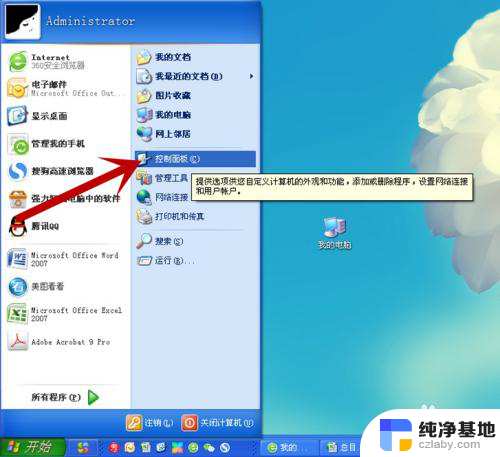
2.在“控制面板”中,选择“网络连接”。
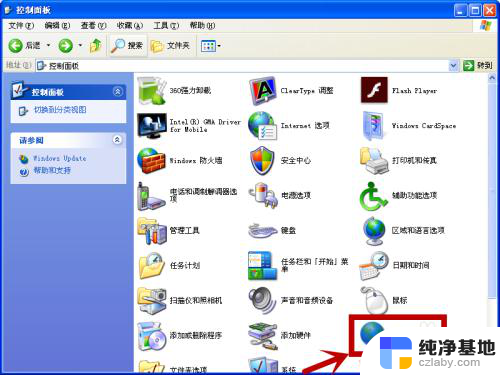
3.用鼠标右击”无线网络连接“,在弹出的对话框中选择”启用“。
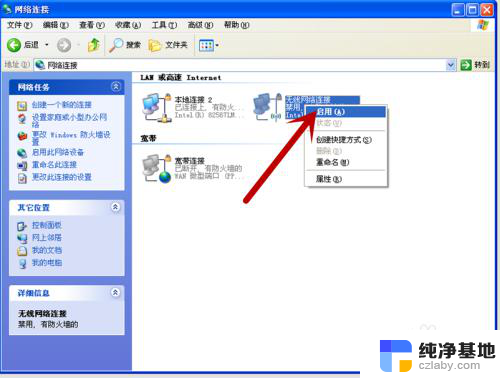
4.系统则开始自动连接无线网络,大概需要花30秒钟。
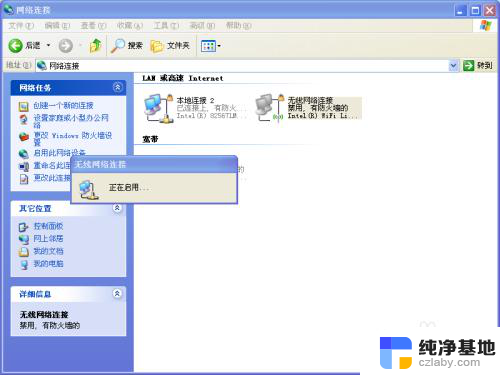
5.一会儿,成功连接无线网络,显示“已连接上”。
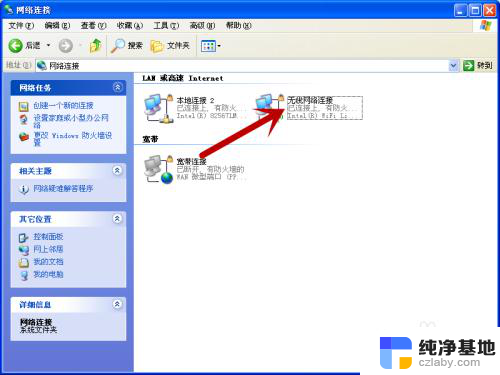
6.有时候,电脑更换了新地方,要连接新的无线网络,怎么办呢?鼠标右击”无线网络连接“,选择”查看可用的无线连接“。
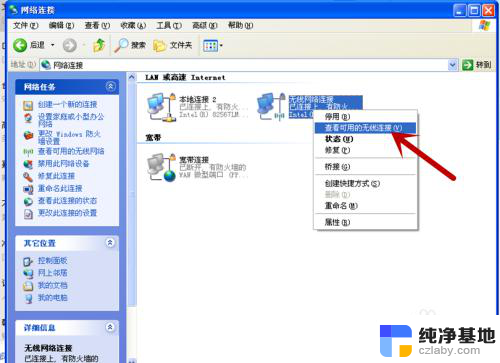
7.系统将附近的所有无线网络全部列出来,选择其中一个。
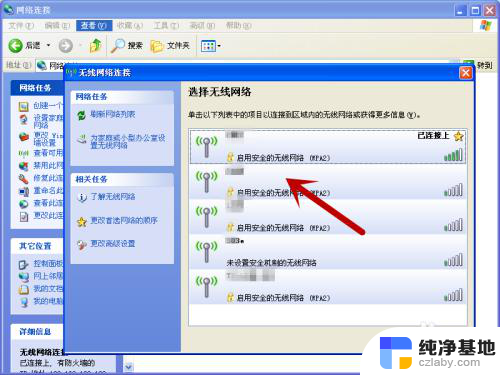
8.因为是第1次使用,所以要输入该无线网络的密码。输入后,点击”连接“即可。
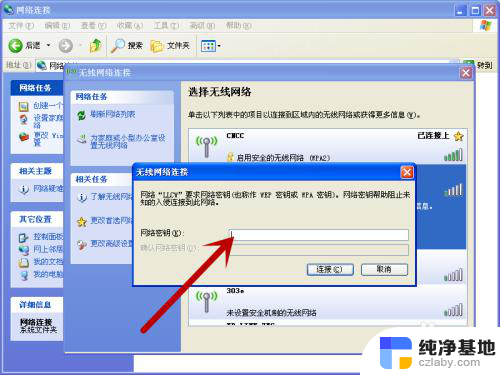
以上就是Windows XP如何连接无线网络的全部内容,还有不懂的用户可以根据小编的方法来操作,希望能够帮助到大家。
- 上一篇: 附近的人看不见我了怎么恢复
- 下一篇: 显示屏黄灯亮着但是黑屏怎么回事
windows xp如何连接无线网络相关教程
-
 windowsxp怎么连接无线网络
windowsxp怎么连接无线网络2024-01-26
-
 台式电脑如何和无线网络连接
台式电脑如何和无线网络连接2023-12-20
-
 无线网络扩展器怎么连接网络
无线网络扩展器怎么连接网络2023-12-25
-
 无线网络已连接但不可上网
无线网络已连接但不可上网2024-07-13
电脑教程推荐